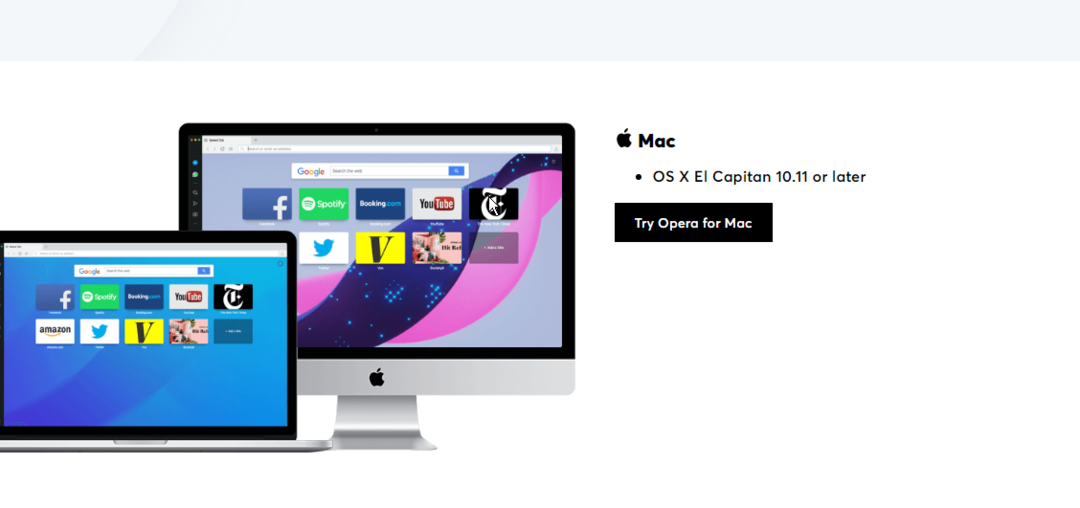Hardwareverbindingsproblemen zijn vaak aan dit probleem gebonden
- Verschillende dingen kunnen ervoor zorgen dat de Opera-browser geen audioprobleem afspeelt.
- De Opera-browser die geen audio afspeelt, kan optreden als gevolg van een hardwarestoring, softwareproblemen of een browserprobleem.
- Geluidstoegang toestaan in Opera kan het probleem oplossen.

Dit is wat Opera kan doen:
- Optimaliseer het gebruik van bronnen: uw RAM-geheugen wordt efficiënter gebruikt dan in andere browsers
- Verbeterde privacy: gratis en onbeperkt VPN geïntegreerd
- Geen advertenties: ingebouwde Ad Blocker versnelt het laden van pagina's en beschermt tegen datamining
- Gamevriendelijk: Opera GX is de eerste en beste browser voor gaming
- Opera downloaden | Opera GX
Opera-browser is een van de beste browsers om te gebruiken voor het streamen en downloaden van audio- en video-inhoud. Wanneer u echter naar een site gaat en een audiodocument wilt afspelen, kunnen er enkele problemen optreden.
Veel gebruikers klagen vaak over dit probleem. Het is ook altijd vervelend om naar audio-inhoud op een website te willen luisteren, en je kunt alles horen. Daarom is het oplossen van dit probleem cruciaal, omdat u hiermee door uw browser kunt navigeren en toegang kunt krijgen tot geluiden in mediabestanden.
Waarom werkt mijn browseraudio niet?
- Probleem met hardwareverbinding: Het eerste dat in u opkomt als u een browser tegenkomt die geen audio afspeelt, is een probleem met het externe audioapparaat. Het kan echter een verbindingsprobleem zijn waarbij de externe luidspreker op de verkeerde poort is aangesloten. Evenzo, als het een draadloos apparaat is, kan er een probleem zijn met de verbinding. Hoewel het externe apparaat Opera niet bestuurt, speelt Opera audiobestanden af via het aangesloten audioapparaat. Het kan dus van invloed zijn op Opera die geen audio afspeelt.
- Verouderde Opera-browser: Een verouderde browser kan verschillende problemen veroorzaken. Wanneer u een browser gebruikt die niet up-to-date is, loopt u de neiging om de nieuwe functies van de nieuwste patches te missen. Uw browser kan dus defect raken als deze oud en niet up-to-date is.
- Corrupte browsercaches en cookies: Met deze gegevens kunnen gebruikers sneller en soepeler op internet navigeren. Ze kunnen echter problemen veroorzaken met sommige componenten van uw browser, zoals de Opera die geen toegang heeft tot audiofuncties. Dus wanneer uw browsercaches en cookies oud of corrupt worden, kunnen ze ervoor zorgen dat Opera geen audio/geluid kan afspelen.
- Toegang tot geluid is geblokkeerd in de Opera-browser: In de Opera-browserinstellingen is er een schakelknop waarmee gebruikers sites kunnen inschakelen of blokkeren voor het afspelen van audio. U kunt echter tegenkomen dat de Opera-browser geen audio afspeelt als de bovengenoemde schakelaar is uitgeschakeld.
Waarom hoor ik geen geluid op sommige websites in Opera?
Opera maakt het gebruikers gemakkelijk om het afspelen van audio op websites toe te staan of te blokkeren. Het is dus mogelijk dat je audio eerder hebt uitgeschakeld in je instellingen. Zorg ervoor dat u dit controleert voordat u verder gaat.
Het is ook belangrijk om ervoor te zorgen dat u de nieuwste versie van de app gebruikt. Gelukkig krijgt deze browser zeer frequente updates om de best mogelijke gebruikerservaring te bieden.

Opera
Installeer de nieuwste versie voor optimale prestaties en toegang tot moderne functies zoals integratie van sociale media en VPN.
Hoe repareer ik de Opera-browser als deze geen audio afspeelt?
1. Verhoog het volume van uw apparaat
De eerste manier om het probleem op te lossen, is door het volume van uw apparaat te verhogen en te kijken of het hoog genoeg is. U kunt op de drukken Fn + F8 toetsen samen om het volume te verhogen.
2. Toegang tot geluid toestaan in Opera-instellingen
- Start de Opera-browser en klik op de Instellingen icoon.

- Selecteer de Geavanceerde instellingen keuze.
- Selecteer Privacy en veiligheiden klik vervolgens op Site-instellingen.

- Ga naar Aanvullende inhoudsinstellingen en selecteer Geluid.
- Schakel de in Sites toestaan geluid af te spelen keuze.

Experttip: Sommige pc-problemen zijn moeilijk op te lossen, vooral als het gaat om beschadigde opslagplaatsen of ontbrekende Windows-bestanden. Als u problemen ondervindt bij het oplossen van een fout, is uw systeem mogelijk gedeeltelijk defect. We raden aan om Restoro te installeren, een tool die uw machine scant en identificeert wat de fout is.
Klik hier om te downloaden en te beginnen met repareren.
Laad de website opnieuw en kijk of Opera audio kan afspelen.
3. Browsercache en cookies wissen
- Start de Opera-browser.
- druk op Ctrl+Verschuiving+Del om de. te vragen Browsegegevensvenster wissen.

- Zorg ervoor dat u selecteert: Cache afbeeldingen en bestandenen selecteer vervolgens Verwijder gegevens.
Als u browsergegevens wist, worden de corrupte gegevens in uw browser verwijderd. Start uw browser opnieuw en kijk of het probleem is opgelost.
4. Update de Opera-browser
- Start de Opera-browser.
- Klik op de Menuknop.

- Klik Updateen selecteer vervolgens Herstel uit de vervolgkeuzelijst.

Opera zoekt naar updates en installeert deze automatisch indien beschikbaar.
- Opera Review: betrouwbare browser met tal van geweldige functies
- 5 beste snelheidsboosters om uw downloadsnelheid in Opera te verhogen
- 6 manieren om te repareren Geen geluidsuitvoerapparaten gevonden in Windows 11
5. Controleer op hardwareverbindingsproblemen
Om erachter te komen waar het probleem zit met uw hardware-apparaten zoals de luidspreker of het oortje, koppelt u elke bekabelde verbinding los van uw computer. Zorg er daarom voor dat u uw gadgets op de juiste poorten aansluit en kijk of het probleem aanhoudt.
Hoe wijzig ik de audio-uitvoer op Opera?
- Klik met de rechtermuisknop op de geluidspictogram in de linkerbenedenhoek van uw scherm.
- Selecteer Geluidsinstellingen openen.

- Selecteer de Ander geluid Opties en klik vervolgens op App-volume en apparaatvoorkeuren.

- Klik op Opera en druk op Standaard om de uitgangsbron te wijzigen.
Tot slot, als u het probleem nog steeds niet kunt oplossen, raden we u aan: probeer een andere browser voor een betere geluidskwaliteit en kijk of het probleem aanhoudt.
Desalniettemin raden we gebruikers aan ons artikel te lezen over wat ze moeten doen als de browser ondersteunt de selectie van uitvoerapparaten niet.
Aarzel niet om ons te laten weten of deze gids u heeft geholpen bij het oplossen van uw probleem door de opmerkingen hieronder te gebruiken.
 Nog steeds problemen?Repareer ze met deze tool:
Nog steeds problemen?Repareer ze met deze tool:
- Download deze pc-reparatietool goed beoordeeld op TrustPilot.com (download begint op deze pagina).
- Klik Start scan om Windows-problemen te vinden die pc-problemen kunnen veroorzaken.
- Klik Alles herstellen om problemen met gepatenteerde technologieën op te lossen (Exclusieve korting voor onze lezers).
Restoro is gedownload door 0 lezers deze maand.